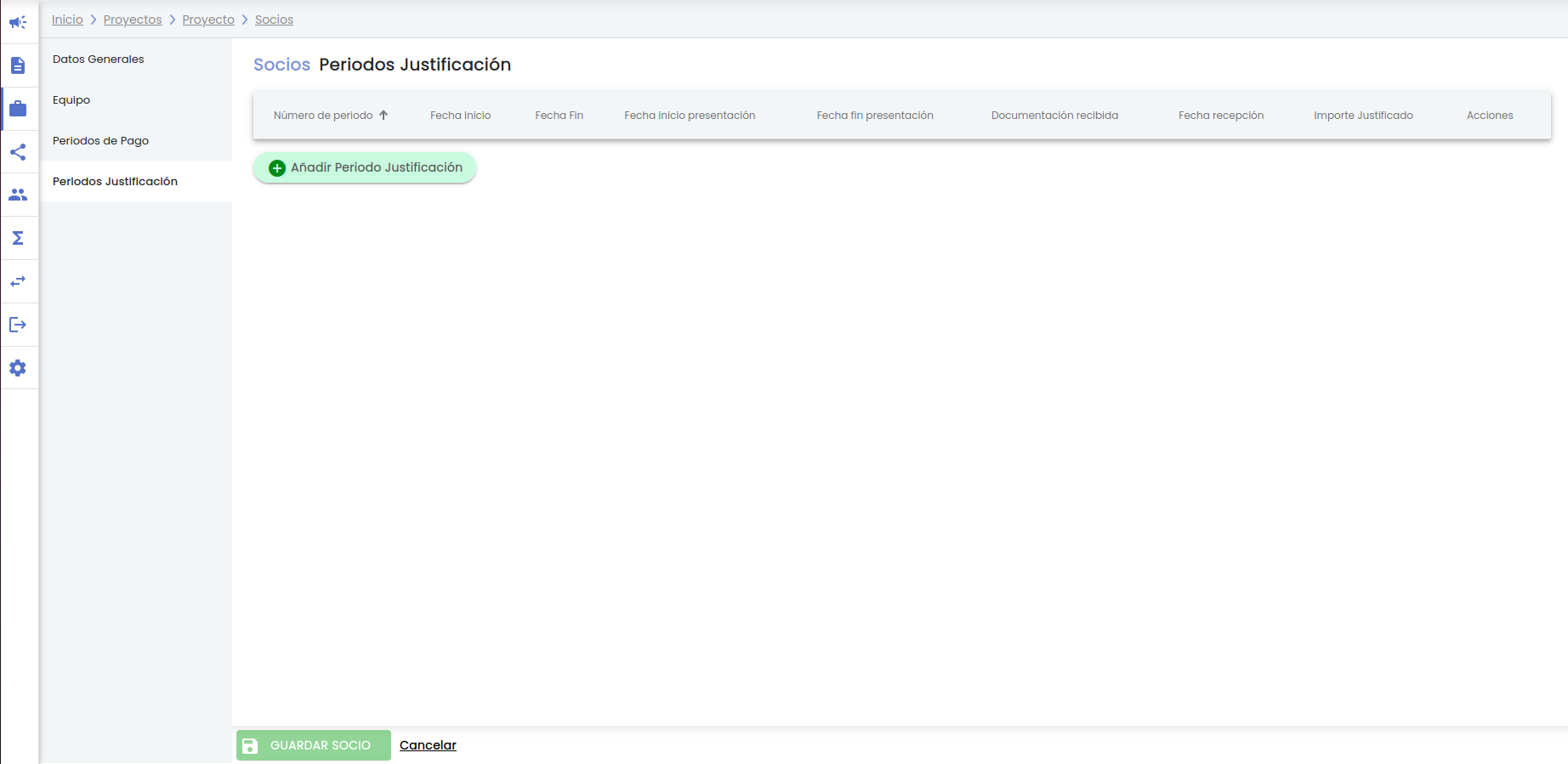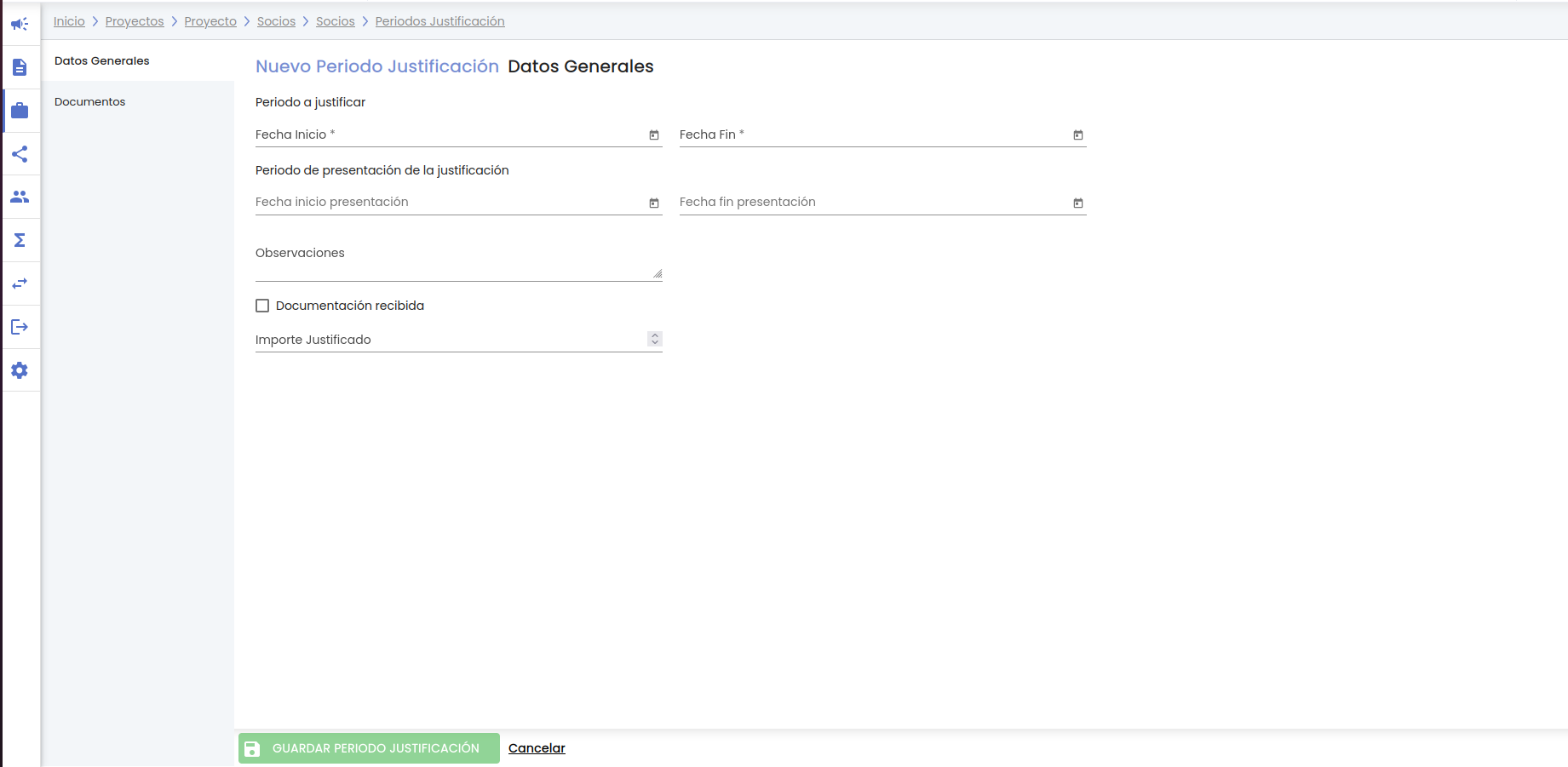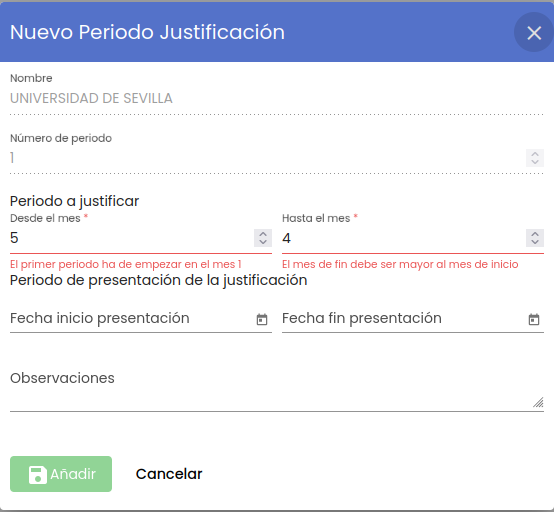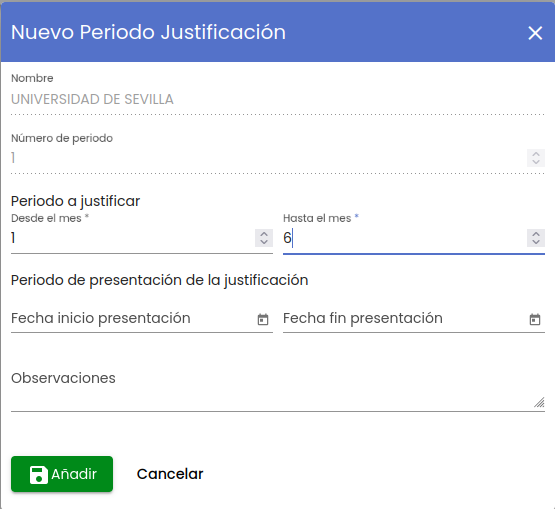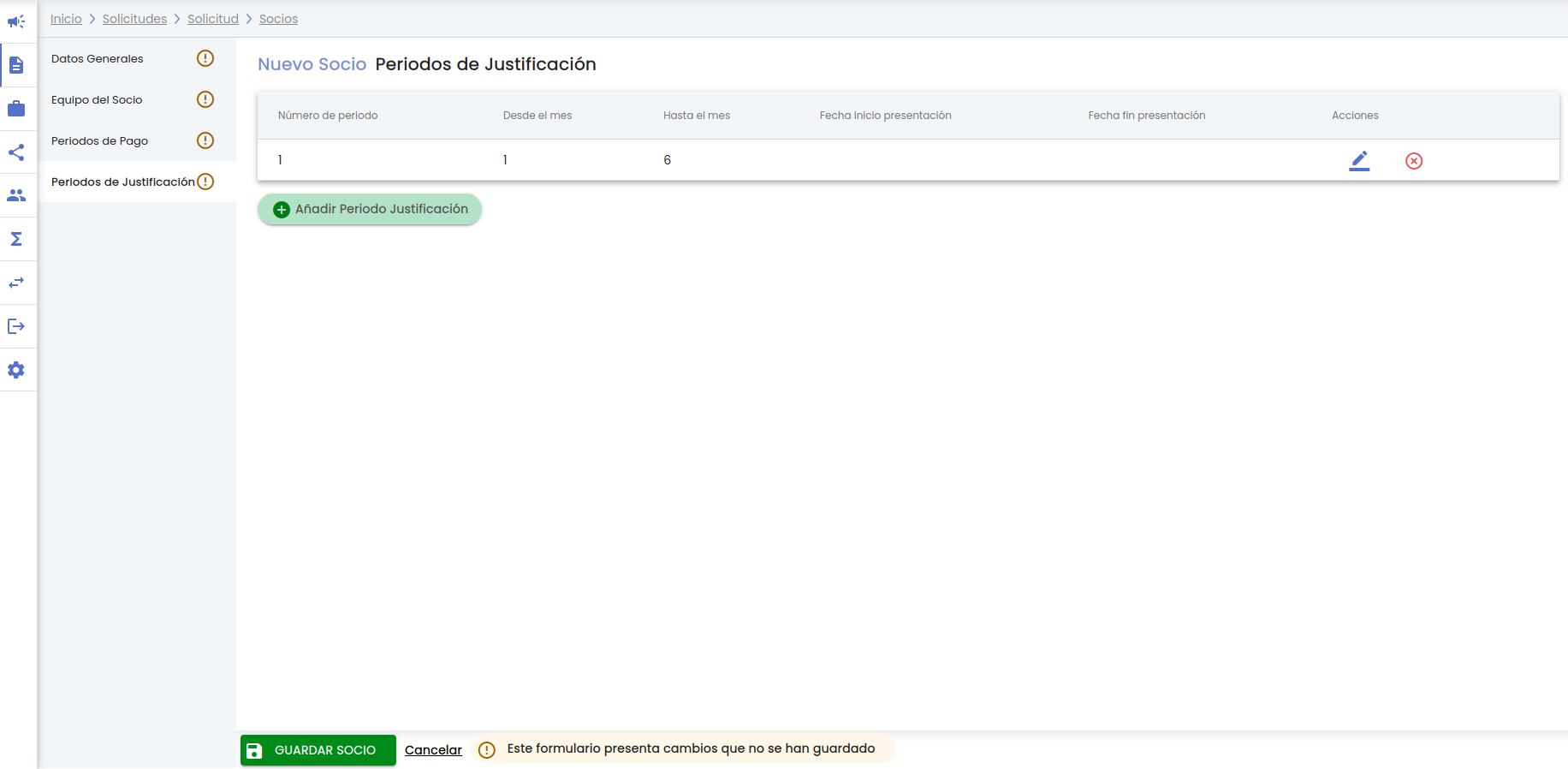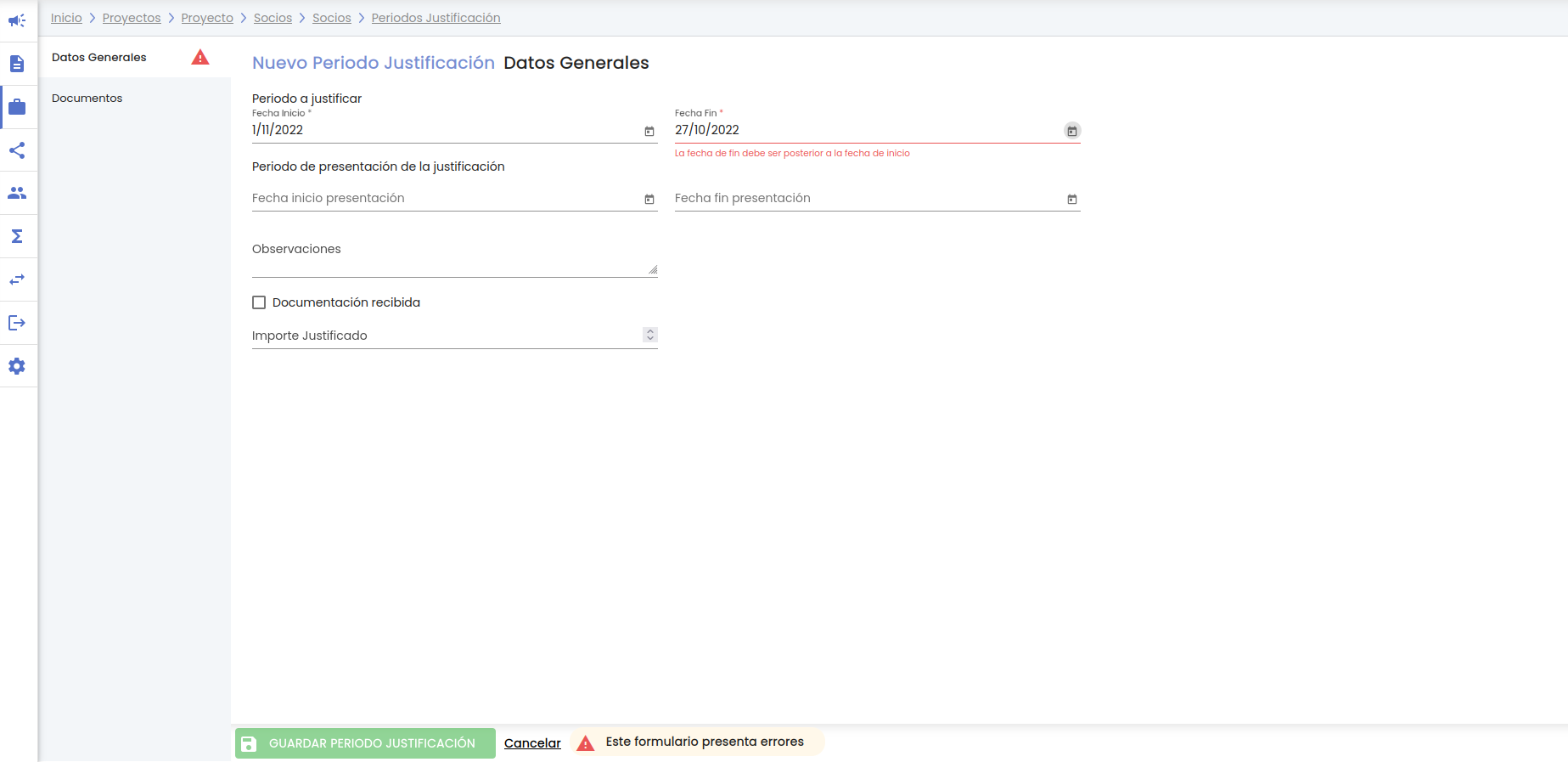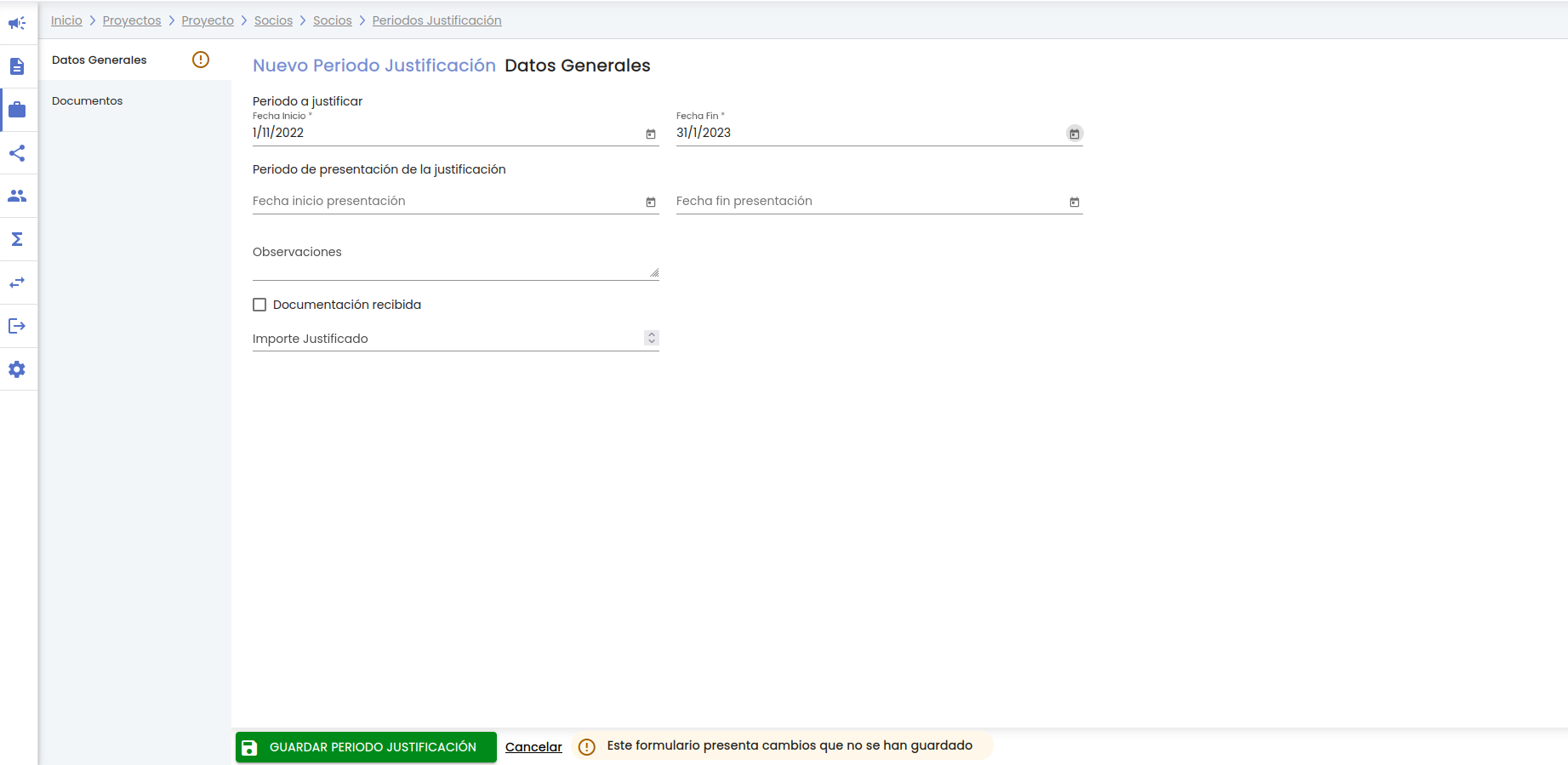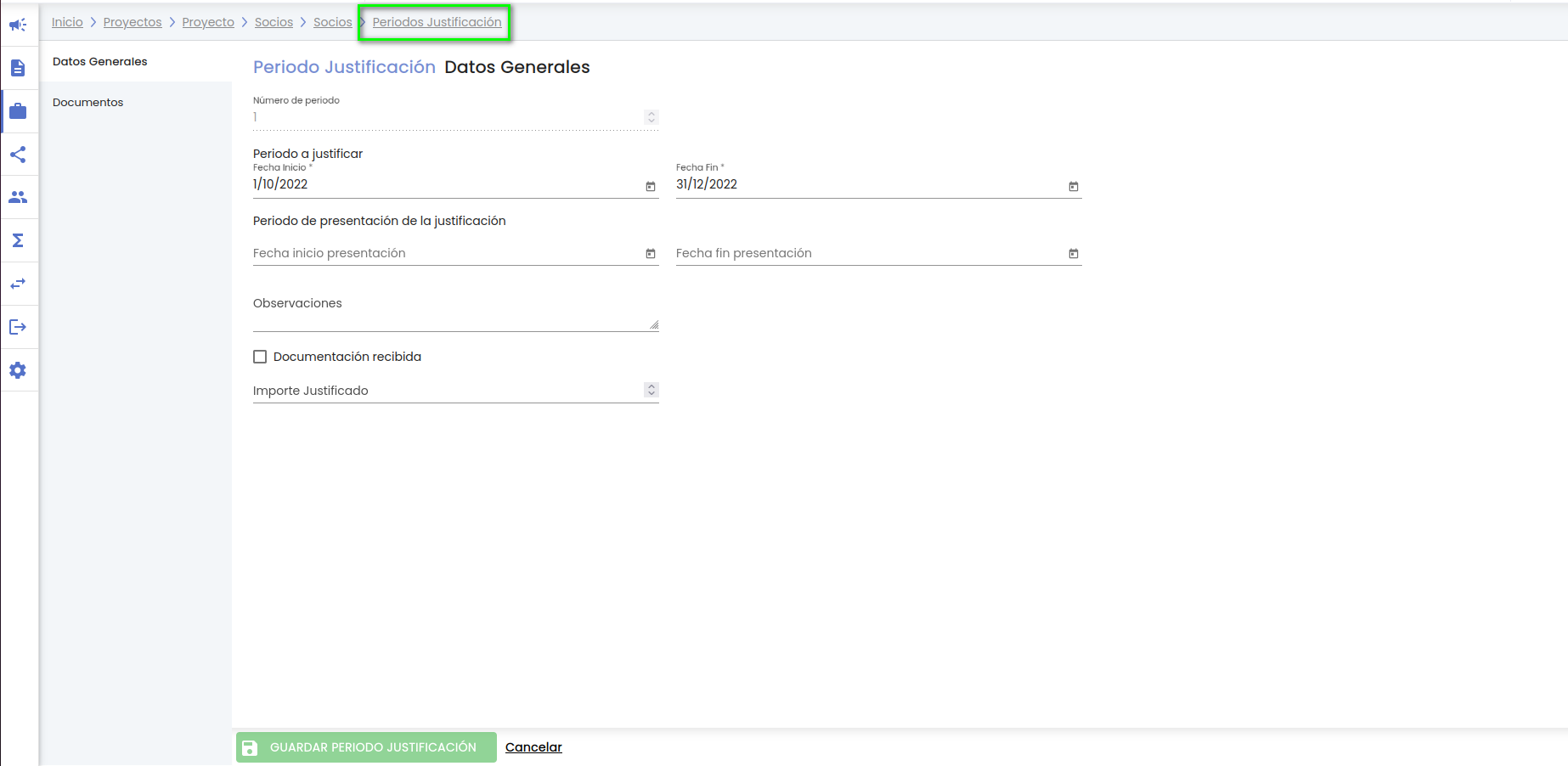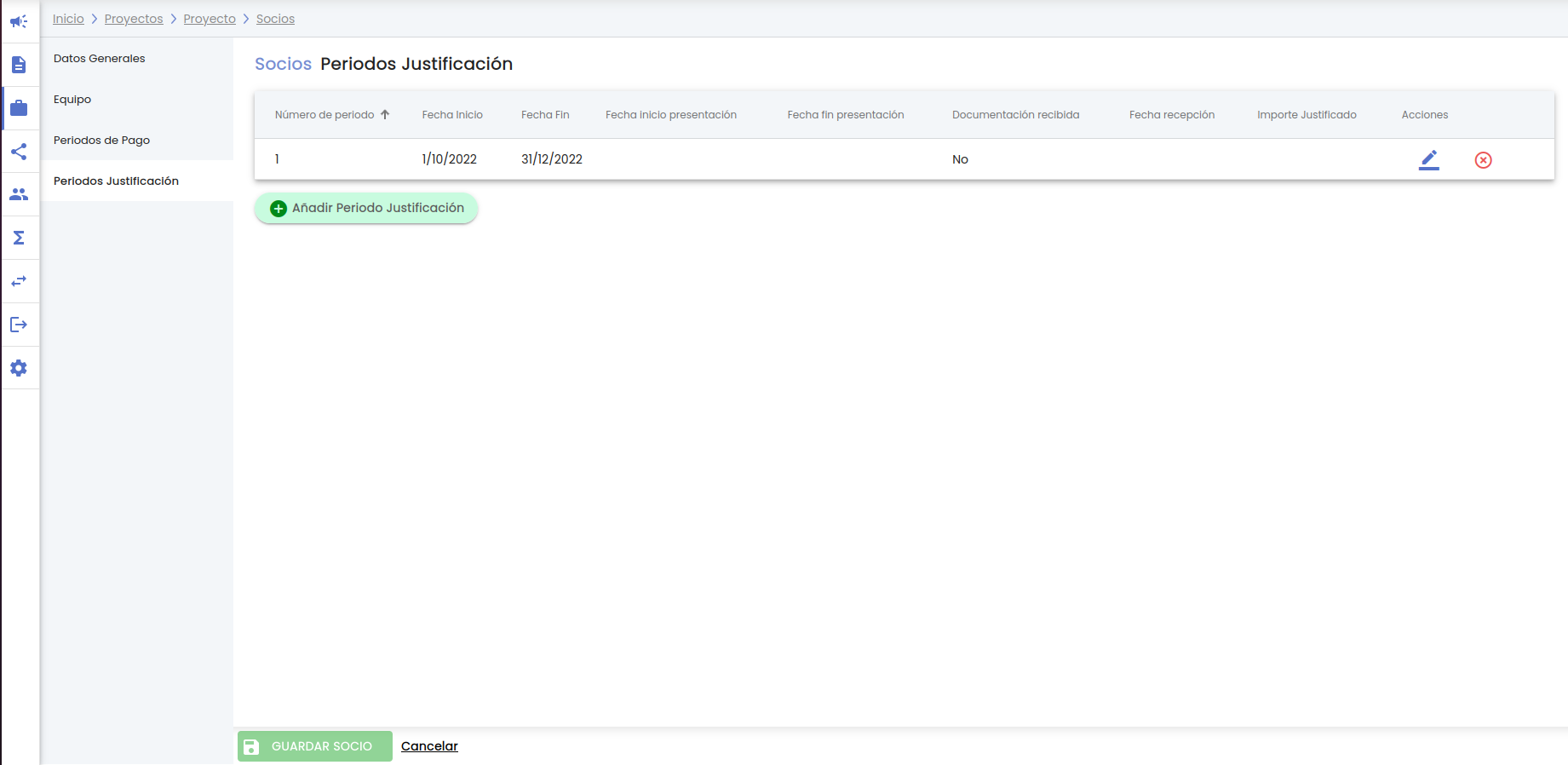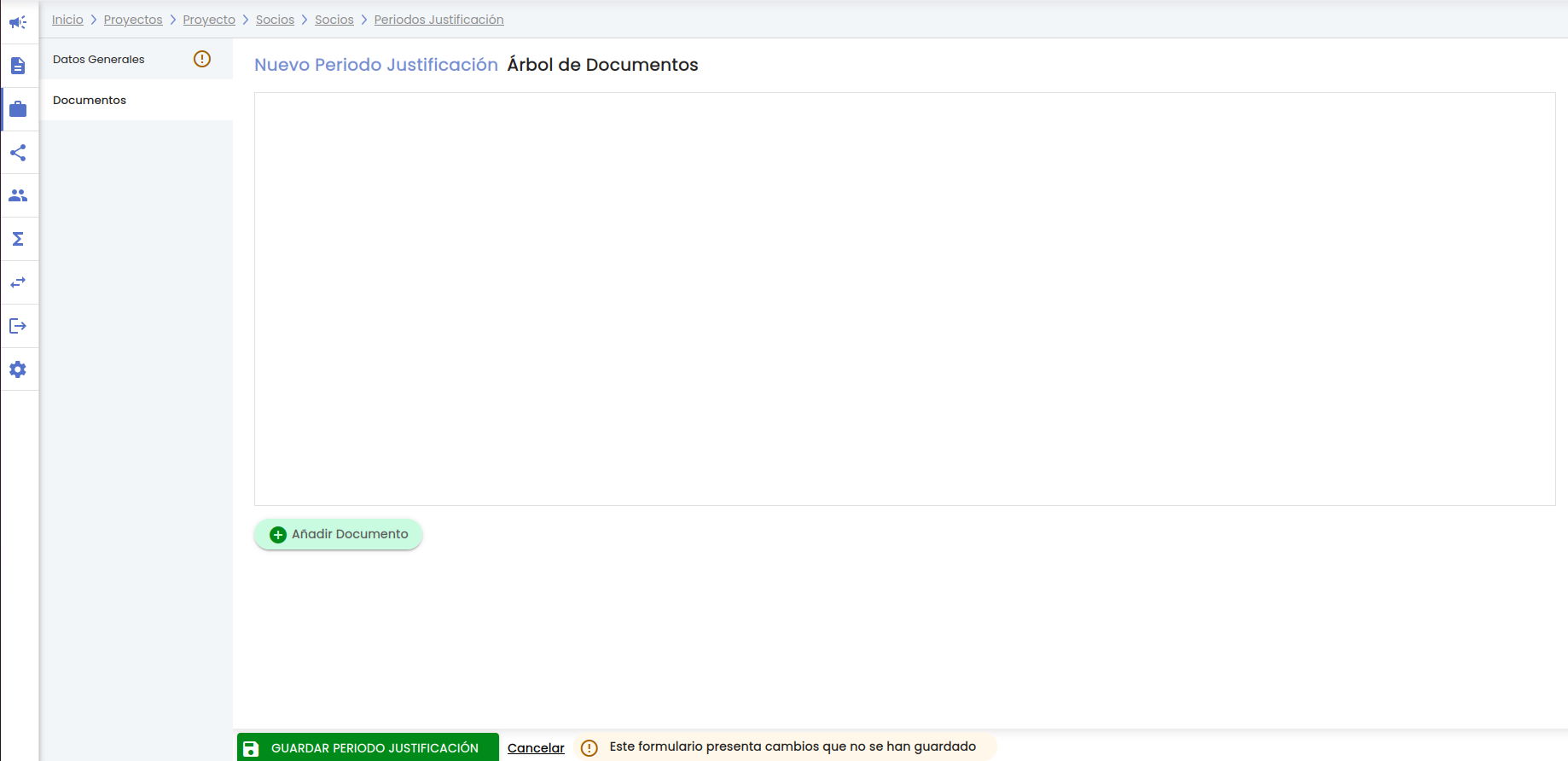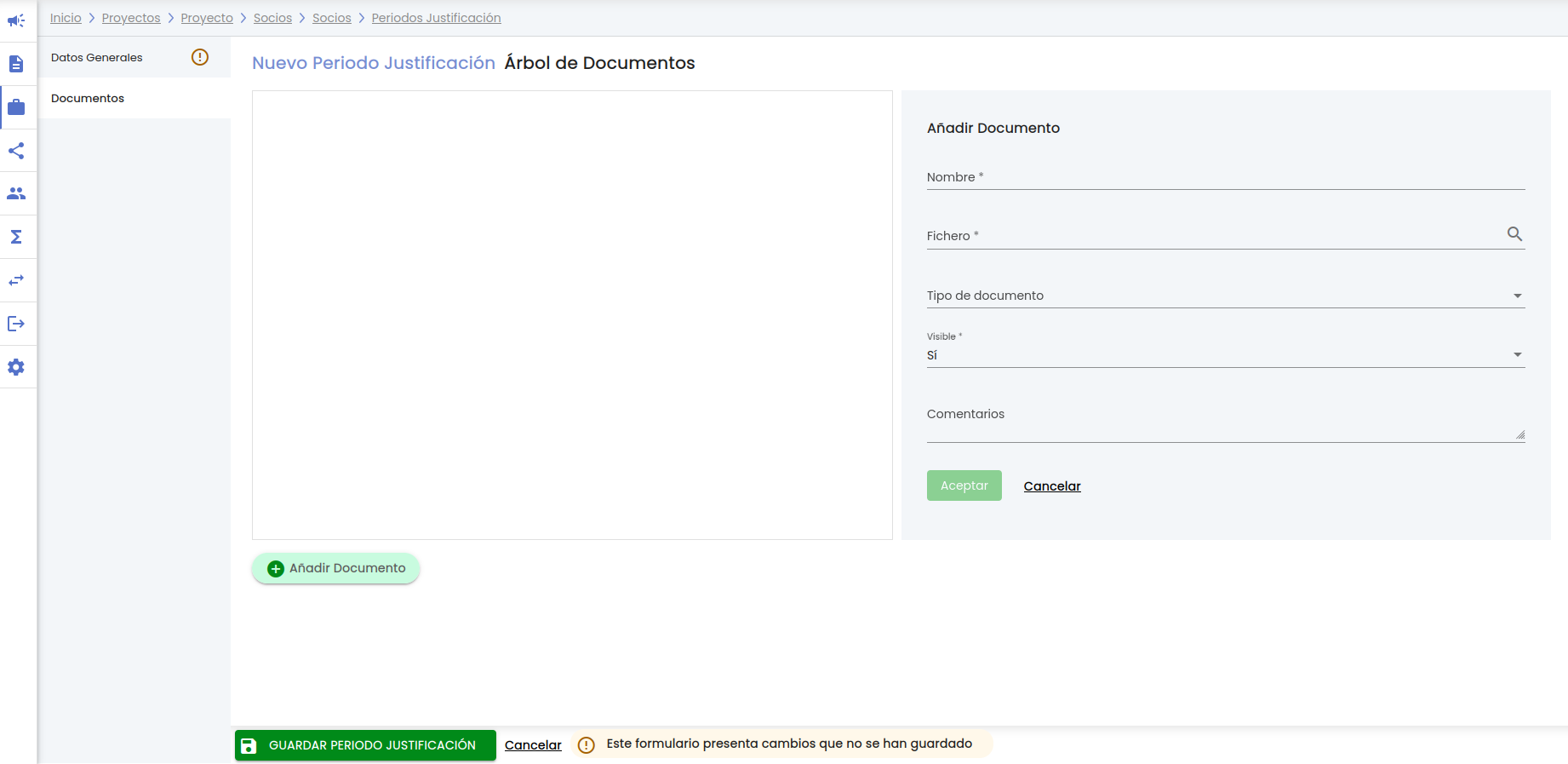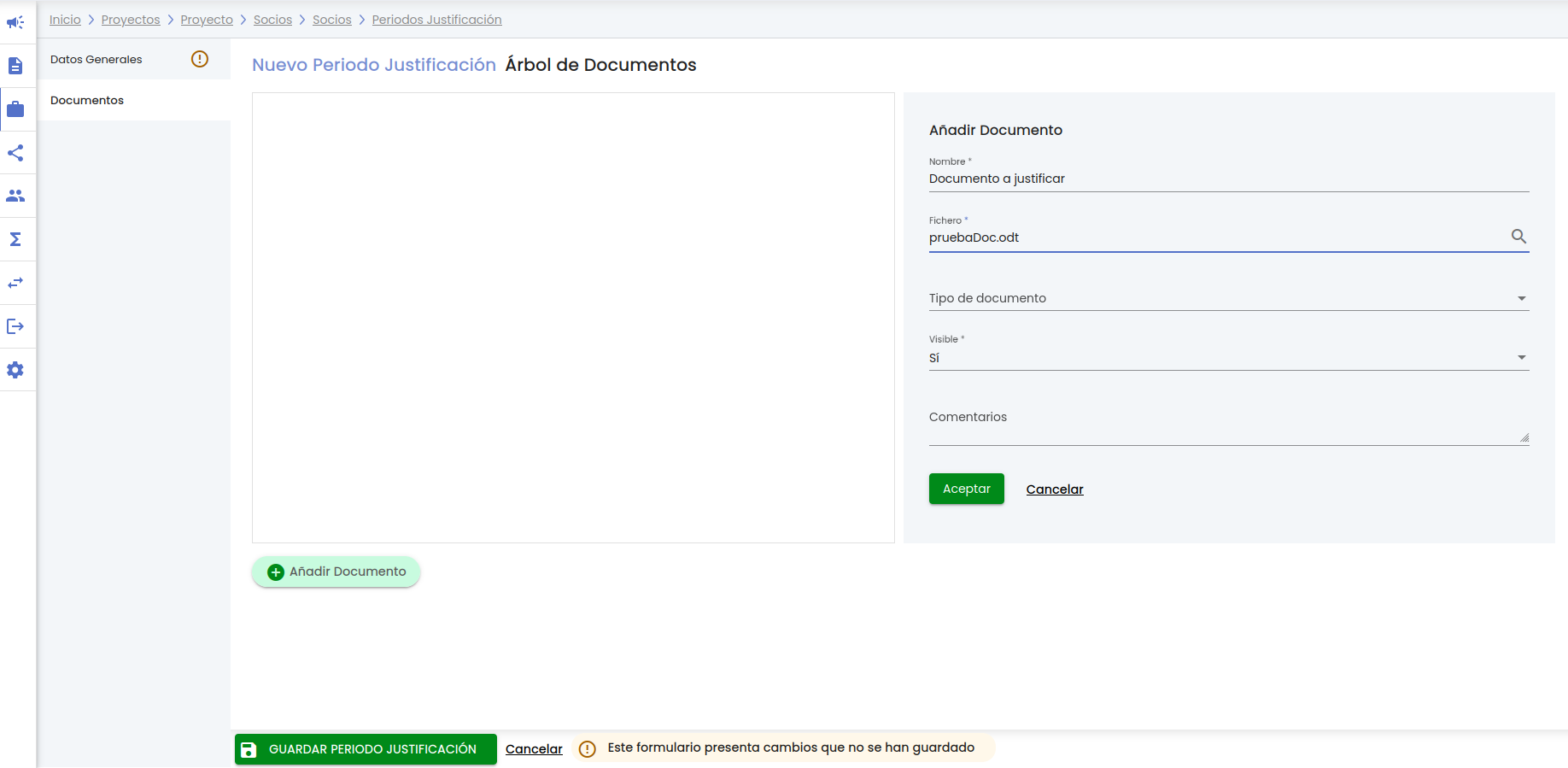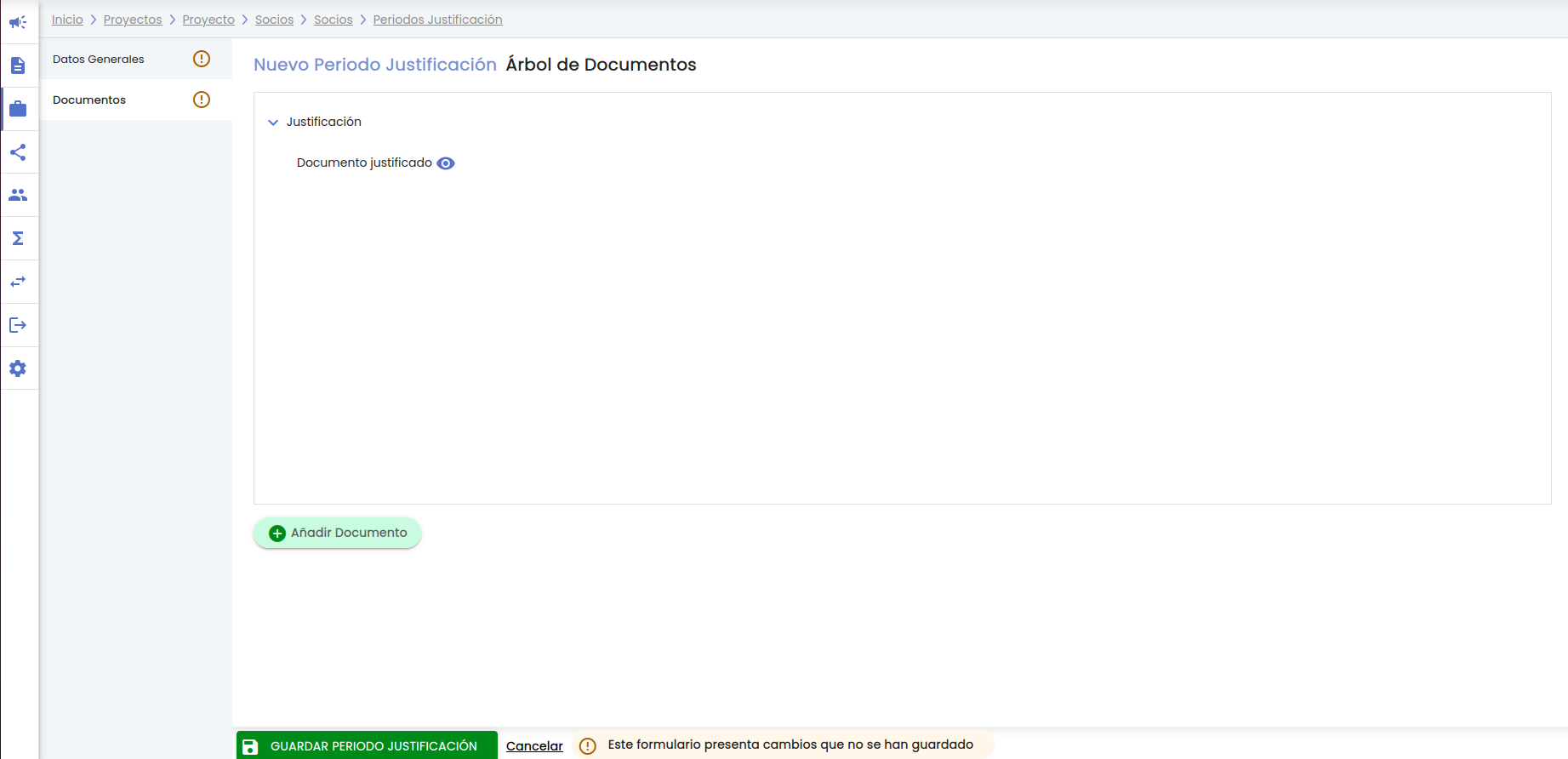...
4.10.2.1 Periodos de justificación
Los campos de un periodo de justificación son:
Listado con los periodos de justificación que se le deben exigir al socio. Este apartado sólo se muestra si el coordinador del proyecto es la propia Universidad (campo "Coordinador externo" del apartado de "Ficha general" tiene el valor "No").
Inicialmente el apartado estará vacío, presentando el siguiente aspecto:
Para añadir un periodo de justificación del socio se pulsará el botón "añadir periodo justificación". La creación de un periodo de justificación da lugar a un cambio de contexto, por lo que si hay datos pendientes de guardar del socio, se advertirá de que deben ser guardados.
El detalle de un periodo de justificación se encuentra distribuido en diferentes apartados, cada uno de ellos accesible desde el menú izquierdo.
- Datos generales: conjunto de datos de información general del periodo de justificación del socio. Es el único apartado obligatorio para crear un nuevo periodo de justificación.
- Documentos: listado de la documentación asociada al periodo de justificación del socio.
Una vez introducidos todos los datos obligatorios del formulario "Datos generales", se activará el botón "Guardar" situado en la parte inferior de la pantalla que permite dar de alta el nuevo periodo de justificación de un socio. Se podrá guardar el nuevo periodo de justificación únicamente con los datos introducidos en el apartado de "Datos generales" o se puede ir al apartado de "Documentos" para adjuntar la documentación necesaria.
4.10.2.1.1 Datos generales
Este apartado centraliza los datos principales de un periodo de justificación. A continuación se describe cada uno de los campos solicitados en este formulario:
- Periodo a justificar - Fecha inicio
- Nombre: Nombre del socio. Es un campo de consulta, no se puede modificar.
- Número de periodo: Número secuencial dentro de la solicitud que asignará directamente el sistema en función de la ordenación del mes de inicio. Es un campo de información para el personal de gestión, es de consulta, no se puede modificar.
- Periodo a justificar - Desde el mes: Campo de tipo numérico para indicar el mes inicial del periodo a justificar. Será relativo a la duración del proyecto que derive de la solicitud. Es un campo obligatorio.
- Periodo a justificar - Hasta el mes: Campo de tipo numérico para indicar el mes final del periodo a justificar. Será relativo a la duración del proyecto que derive de la solicitud. Es un campo obligatorio.
- Periodo de presentación - Fecha inicio presentación: Campo de tipo fecha para introducir la fecha de inicio del plazo de presentación de la justificación a la Universidad por parte del socio colaborador. Se puede introducir la fecha de forma manual o con la ayuda del calendario. Es un campo opcional.
- Periodo de presentación - Fecha fin presentación: Campo de tipo fecha para introducir la fecha de fin del plazo de presentación de la justificación a la Universidad por parte del socio colaboradorinicio del periodo a justificar. Se puede introducir la fecha de forma manual o con la ayuda del calendario. Es un campo opcionalobligatorio.
- ObservacionesPeriodo a justificar - fecha fin: Campo de texto libre que permite introducir cualquier observación sobre el periodo de justificación. El personal de gestión puede modificar el tamaño de la caja de texto de este campo, para ello deberá situar el cursor sobre su esquina inferior izquierda (rayado gris), cuando el cursor cambie de aspecto, deberá pulsar con el botón izquierdo del ratón y arrastrar sin soltartipo fecha para introducir la fecha final del periodo a justificar. Se puede introducir la fecha de forma manual o con la ayuda del calendario. Es un campo obligatorio.
- Periodo de presentación - Fecha inicio presentación: Campo de tipo fecha para introducir la fecha de inicio del plazo de presentación de la justificación a la Universidad por parte del socio colaborador. Se puede introducir la fecha de forma manual o con la ayuda del calendario. Es un campo opcional.
Se comprobará que no se solapen rangos de mes inicial - mes final. Para ello:
- El número de mes (inicial o final) de cualquier periodo será único.
- Para cualquier periodo mes final ha de ser mayor o igual que mes inicial.
- No pueden existir solapamientos de meses, si existe un periodo del mes 5 al 10, se puede crear otro periodo del mes 1 al 4. Habrá que reordenar los distintos periodos cada vez que se añade un nuevo periodo o se modifica uno.
- El mes inicial o final de cualquier periodo no podrán superar nunca la duración en meses indicada en "Datos generales" de la solicitud, siempre que este campo estuviese informado. En caso de no estar informado no se aplicaría esta comprobación.
- El primer periodo siempre comenzará en el mes 1
- No pueden existir salto de meses entre periodos, ya que no se puede dar la situación de que queden días fuera desde el día de inicio del primer periodo hasta el día fin del último periodo.
Sobre las fechas de inicio y fin del periodo de solicitud de la justificación:
- Fecha de fin de un nuevo periodo ha de ser mayor que fecha de inicio de su mismo periodo.
- No se limitará que las fechas de inicio y fin de diferentes periodos se solapen o coincidan.
El error de validación se mostrará debajo del campo en color rojo. En la siguiente imagen se muestra alguno de los errores:
Hasta que no se cumplimente todos los datos obligatorios y no existan errores de validación no se activará el botón "Añadir":
Al pulsar sobre el botón "Añadir" el periodo de justificación pasará a estar disponible en el listado de periodos de justificación del socio, desde donde podrá ser modificado y/o eliminado:
- Periodo de presentación - Fecha fin presentación: Campo de tipo fecha para introducir la fecha de fin del plazo de presentación de la justificación a la Universidad por parte del socio colaborador. Se puede introducir la fecha de forma manual o con la ayuda del calendario. Es un campo opcional.
- Observaciones: Campo de texto libre que permite introducir cualquier observación sobre el periodo de justificación. El personal de gestión puede modificar el tamaño de la caja de texto de este campo, para ello deberá situar el cursor sobre su esquina inferior izquierda (rayado gris), cuando el cursor cambie de aspecto, deberá pulsar con el botón izquierdo del ratón y arrastrar sin soltar. Es un campo opcional.
Se comprobará que no se solapen rangos de fecha inicio - fecha fin (del periodo a justificar). Para ello:
- Para cualquier periodo fecha fin ha de ser mayor que fecha inicio.
- No pueden existir solapamientos de fechas.
- La fecha de inicio y fin tiene que estar dentro del rango de fecha inicio y fin del proyecto.
Sobre las fechas de inicio y fin del periodo de solicitud de la justificación:
- Fecha de fin de un nuevo periodo ha de ser mayor que fecha de inicio de su mismo periodo.
- No se limitará que las fechas de inicio y fin de diferentes periodos se solapen o coincidan.
El error de validación se mostrará debajo del campo en color rojo. En la siguiente imagen se muestra alguno de los errores:
Hasta que no se cumplimente todos los datos obligatorios y no existan errores de validación no se activará el botón "Guardar":
El botón "Guardar" no sólo guarda los datos del formulario que este mostrando en ese momento la pantalla, sino todos los formularios que componen el nuevo periodo de justificación, es decir, los datos generales y los documentos. Al pulsar el botón se muestra un mensaje de que el periodo de justificación se ha creado correctamente igual que el de la siguiente imagen.
4.10.2.1.1 Documentos
En este apartado se centralizan todos los documentos que sea de interés registrar en el periodo de justificación del socio.
Inicialmente el apartado estará vacío, presentando el siguiente aspecto:
Conforme se vayan añadiendo documentos, éstos se presentarán en forma de árbol agrupados por el campo "Tipo de documento". Podrán existir documentos sin "Tipo de documento" que se mostrarán en el árbol de documentos bajo una rama genérica "sin tipo documento".
No existirá limitación en el número de documentos. Los documentos quedarán registrados en el repositorio de documentos global del SGI.
El botón "Añadir documento" permite adjuntar un documento al periodo de justificación. Tras pulsar el botón, se muestra a la derecha del árbol de documentos la pantalla de introducción de datos:
Los campos de un documento son:
- Nombre. Se debe introducir obligatoriamente un nombre para el documento, que será el que se visualice en el árbol de documentos.
- Fichero. Se debe introducir obligatoriamente un fichero a adjuntar como documento. A
- Tipo de documento. De manera opcional se puede indicar una tipología para el documento. El tipo de documento debe seleccionarse del listado proporcionado. El listado incluirá los tipos de documento configurados para el modelo de ejecución al que se haya vinculado el proyecto.
- Visible. Es obligatorio indicar si el documento va a ser visible para los investigadores, o no. Este dato debe seleccionarse del listado proporcionado entre los dos valores disponibles: Sí y No.
- Observaciones. Opcionalmente se podrán informar indicaciones u observaciones sobre el documento subido.
Hasta que no se cumplimente todos los datos obligatorios no se activará el botón "Aceptar".
Al pulsar sobre el botón "Aceptar" el documento será añadido al árbol de documentos bajo el "Tipo de documento" informado. En caso de que no se haya seleccionado ningún tipo de documento, colgará de la rama genérica "Sin tipo documento". Se mostrará un mensaje informativo como el siguiente:
Se muestra por tanto el árbol de documentos agrupado por "Tipo documento":
Para ver los documentos de cada "Tipo de documento" se tendrá que hacer click sobre el control, que desplegará los tipos de documento.
Al desplegar cada tipo de documento se visualizará el nombre del documento aportado debajo del nivel que corresponda.
A lado de cada documento aportado aparecerá el icono de la acción Ver para ir al detalle de cada documento aportado. Desde el detalle del documento es donde se podrá eliminar el documento, modificar sus datos o bien descargar el fichero a través de los botones.
Aunque el documento se visualice en el árbol de documentos, no se guardará en el sistema documental ni será adjuntado al periodo de justificación hasta que el personal de gestión pulse el botón "Guardar periodo justificación", Para que se consoliden los datos el personal de gestión deberá pulsar sobre el botón "Guardar" situado en la parte inferior de la pantalla en el pie de página, para crear o actualizar el socio, sino periodo de justificación, funcionamiento genérico y común a todo el SGI. Si no se pulsa sobre el botón "Guardar periodo justificación", todos los cambios realizados se perderán.
4.11 Fases e hitos - Fases
...